Linux 压测工具 stress 安装下载使用
stress是一个linux下的压力测试工具,专门为那些想要测试自己的系统,完全高负荷和监督这些设备运行的用户。
第一种
下载地址
http://people.seas.harvard.edu/~apw/stress/
将stress-1.0.4.tar.gz复制到“/etc/local/src/”目录下:
执行以下命令安装:
Step1 #cd /usr/local/src
Step2 #tar -xzpvf stress-1.0.4.tar.gz
Step3 #cd stress-1.0.4
Step4 #./configure
Step5 #make
Step6 #make check
Step7 #make install
Step8 #make clean
测试一下:
首先,我们在第一个终端运行 stress 命令,模拟一个 CPU 使用率 100% 的场景:
[root@centos03mm test]# stress --cpu 1 --timeout 600
stress: info: [5269] dispatching hogs: 1 cpu, 0 io, 0 vm, 0 hdd
接着,在第二个终端运行 uptime 查看平均负载的变化情况:
[root@centos03mm ~]# watch -d uptime
Every 2.0s: uptime Sat Dec 1 18:34:53 2018
18:34:53 up 29 min, 7 users, load average: 0.99, 0.69, 0.32
最后,在第三个终端运行 mpstat 查看 CPU 使用率的变化情况:
# -P ALL 表示监控所有 CPU,后面数字 5 表示间隔 5 秒后输出一组数据
[root@centos03mm ~]# mpstat -P ALL 5
Linux 2.6.32-504.el6.x86_64 (centos03mm) 12/01/2018 _x86_64_ (1 CPU)
06:35:02 PM CPU %usr %nice %sys %iowait %irq %soft %steal %guest %idle
06:35:07 PM all 99.76 0.00 0.24 0.00 0.00 0.00 0.00 0.00 0.00
06:35:07 PM 0 99.76 0.00 0.24 0.00 0.00 0.00 0.00 0.00 0.00
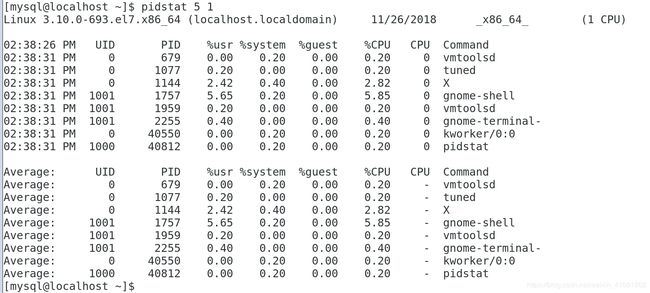
Step9 #cd /var
Step10 #mkdir test //建立测试目录“test”//
Step11 #cd test
Step12-1 #stress -d 1 --hdd-noclean --hdd-bytes 800k // 方式一: 主要
测试硬盘,通过mkstemp()生成800K大小的文件,写入硬盘,对CPU,
内存的使用要求很低 //
Step12-2 #stress -c 4 -i 4 -d 1 --hdd-noclean --hdd-bytes 800k
// 方式二:增大“c”,“i”值会提高CPU的使用率;增大“d”值会
减少CPU的使用率,而增加对硬盘的数据写入量,但是对内存都要
求不高 //
Step12-3 #stress -c 1 -i 1 --vm 6 --vm-bytes 128M -d 2 --hdd-noclean
--hdd-bytes 800k //方式三:增大“vm”,“--vm-bytes”
的值或采用选项“—vm-hang”都会提高内存的使用率//
运行过程中,您可以通过按“Alt+Ctrl+F*”进入其他终端,执行“df”命令,查看磁
盘是否已满(/var是否已满),如果磁盘已满,则程序“stress”会报错并终止;
执行以下操作,清空测试目录,如果需要;进入到测试目录下,继续运行“stress”进
行测试:
Step13 #cd
Step14 #chmod -R 755 /var/test
Step15 #rm -R -f /var/test/
Step16 #cd /var/test/
Step17 #stress -c 1 -i 1 --vm 6 --vm-bytes 128M -d 2 --hdd-noclean
--hdd-bytes 800k //重新运行//
出货时,只需要删除相关的测试目录即可,Stress可以保留在系统中,也可以使用以
下方式删除:
Step18:#rm -R -f /usr/local/src/stress-0.18.1/
Step19:#rm -f /usr/local/bin/stress
Step20: #rm -f /usr/local/src/stress-0[1].18.1.tar.gz
完毕
附:Stress使用说明
Stress 选项说明:
-?
--help 显示帮助信息
--version 显示软件版本信息
-v
--verbose 显示详细运行信息
-q
--quiet 不显示运行信息
-n
--dry-run 显示已经完成的指令执行情况
-t secs
--timeout secs 指定运行多少秒
--backoff usecs 等待usecs微秒后才开始执行
-c forks
--cpu forks
产生多个处理sqrt()函数的CPU进程
-i forks
--io forks
产生多个处理sync()函数的磁盘I/O进程
-m forks
--vm forks
产生多个处理malloc()内存分配函数的进程
--vm-bytes bytes
指定内存的Bytes数,默认值是1(与--vm-hang配合使用)
--vm-hang
指示每个消耗内存的进程在分配到内存后转入休眠状态,与正常的无限分配和释放内存的处理相反,这有利于模拟只有少量内存的机器;例如,下面命令运行时就会
分配到并一直持有256M内存,直到进程被终止;
% stress --vm 2 --vm-bytes 128M --vm-hang
-d forks
--hdd forks
产生多个执行write()函数的进程
--hdd-bytes bytes
指定写的Bytes数,默认是1GB
--hdd-noclean
不要将写入随机ASCII数据的文件Unlink
注意:时间单位可以为秒s,分m,小时h,天d,年y,文件大小单位可以为K,M,G
示例:
一个简单的例子就是你只想给系统一个随机负载,此命令产生13个进程,每个进程都反复不停的计算由rand()产生随机数的平方根
% stress -c 13
Stress支持很多选项,可以指定仅显示有限的运行信息,以下命令产生1024个进程,仅显示出错信息
% stress --quiet --cpu 1k
为了观察系统何时达到I/O极限,可以使用选项“-i”,以下指令产生4个进程,每个进程反复调用sync(),sync()用于将内存上的内容写到硬盘上
% stress -i 4
可以在一条指令中使用多个消耗资源的选项,如下指令表示显示运行信息,一分钟后终止运行(13个CPU进程,4个I/O进程)
% stress -c 13 -i 4 --verbose --timeout 1m
你也可以指定向磁盘中写入固定大小的文件,这个文件通过调用mkstemp()产生并保存在当前目录下,默认是文件产生后就被执行unlink(清除)操作,但是你可以使用“--hdd-bytes”选项将产生的文件全部保存在当前目录下,这会将你的磁盘空间逐步耗尽
% stress -d 1 --hdd-noclean --hdd-bytes 13
可以支持生成大文件
% stress -d 1 --hdd-noclean --hdd-bytes 3G

